Nhiều trang web hiện nay thường đặt tiêu đề bài viết gây sốc hoặc sử dụng hình ảnh sai sự thật nhằm dụ người dùng nhấp vào các liên kết không rõ nguồn gốc, từ đó chuyển hướng trình duyệt đến các trang web độc hại hoặc hiển thị quảng cáo giả mạo nhằm gây hoang mang.
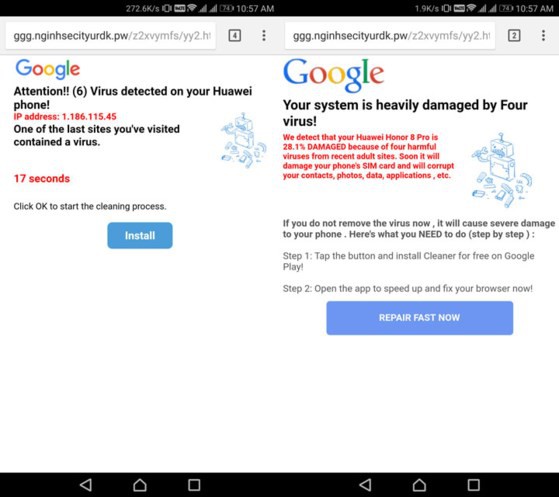
Để hạn chế tình trạng trên, mới đây Google đã phát hành phiên bản Chrome 64 trên hai kênh Canary và Dev (phiên bản thử nghiệm), đồng thời bổ sung thêm tính năng ngăn chặn trình duyệt chuyển hướng đến các trang web độc hại.
Dự kiến phiên bản chính thức sẽ được tung ra vào tháng 1-2018, tuy nhiên ở thời điểm hiện tại người dùng đã có thể trải nghiệm trước được các tính năng mới theo cách sau.
- Bước 1: Đầu tiên, bạn hãy tải và cài đặt trình duyệt Chrome 64 cho smartphone hoặc máy tính tại địa chỉ https://goo.gl/2LBlsu (Windows), https://goo.gl/wdv9Pm(Android).
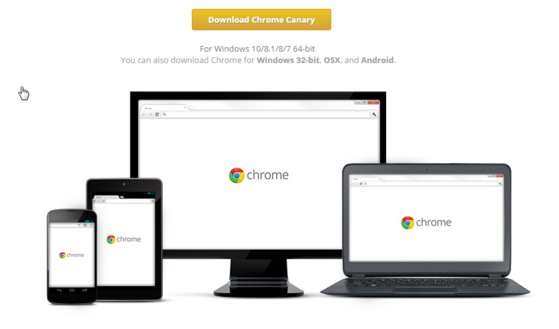
- Bước 2: Mở trình duyệt Google Chrome, nhập vào thanh địa chỉ dòng lệnh chrome://flags. Tiếp theo, bạn hãy bấm vào biểu tượng menu ở góc trên bên phải và chọn Find in page (tìm trong trang).
Tương tự, nếu đang sử dụng máy tính, người dùng có thể nhấn tổ hợp phím Ctrl + F (Windows) hoặc command + F (macOS).
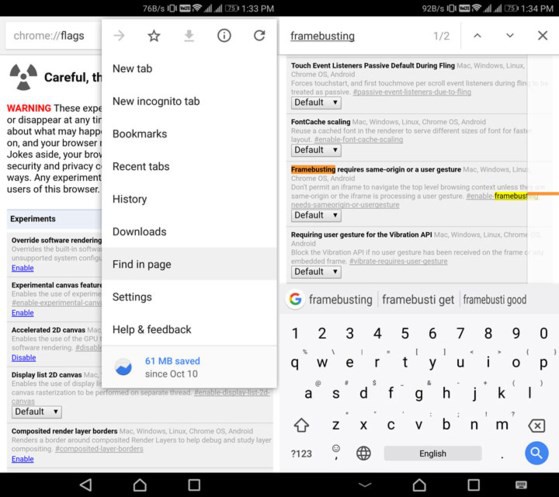
- Bước 3: Nhập vào từ khóa framebusting và chuyển tùy chọn Default thành Enable. Tiếp theo, bạn chỉ cần nhấn Relaunch Now để khởi động lại trình duyệt Google Chrome và áp dụng các thay đổi.
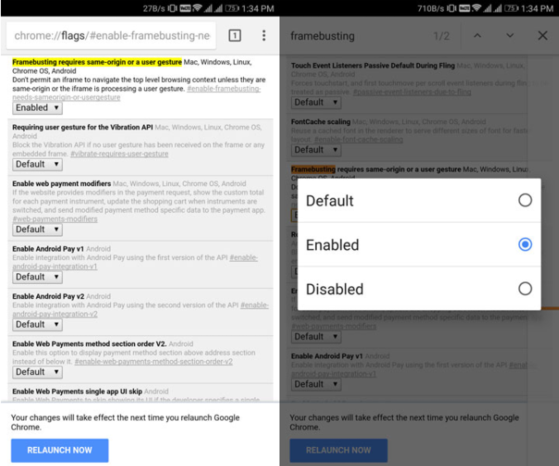
Kể từ lúc này, mỗi khi nhấp vào các liên kết không rõ nguồn gốc, trình duyệt Google Chrome sẽ tự động ngăn chặn và hiển thị thông báo như hình bên dưới.
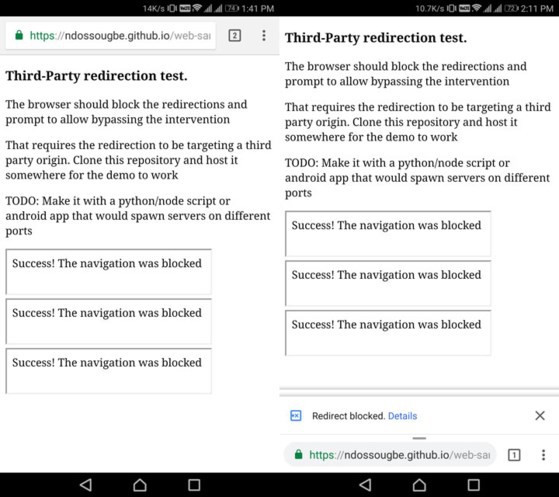
Ngoài ra, bạn cũng có thể cài đặt trình duyệt Opera Mini được tích hợp sẵn tính năng chặn quảng cáo hoặc Firefox Focus tại https://goo.gl/XfcY3z (Android) vàhttps://goo.gl/gsoXLa (iOS).
Ứng dụng tập trung chủ yếu vào các giải pháp bảo mật sự riêng tư, một khi chế độ Private Browsing được kích hoạt, người dùng sẽ không bị theo dõi bởi cookies.
Cũng trong phần cài đặt, bạn có thể vô hiệu hóa các trackers (theo dõi), thay đổi công cụ tìm kiếm, ngôn ngữ… đặc biệt Firefox Focus còn có thể hoạt động như một tiện ích chặn quảng cáo trên trình duyệt Safari.
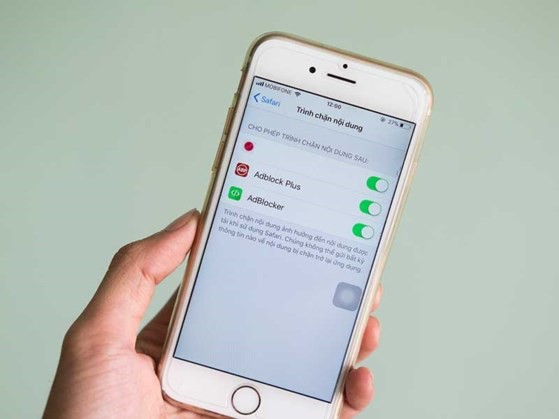
Như vậy là Kynguyenso.plo.vn đã hướng dẫn xong cách kích hoạt tính năng chặn quảng cáo độc hại trên Google Chrome.